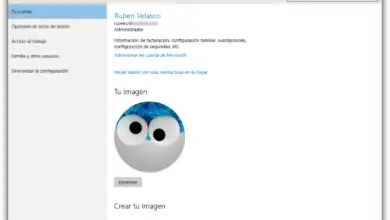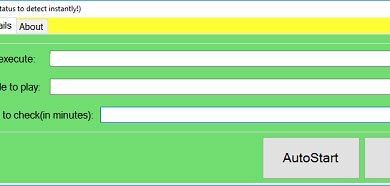Comment télécharger les arrière-plans de l’écran de verrouillage Windows 10 choisis par Windows Spotlight
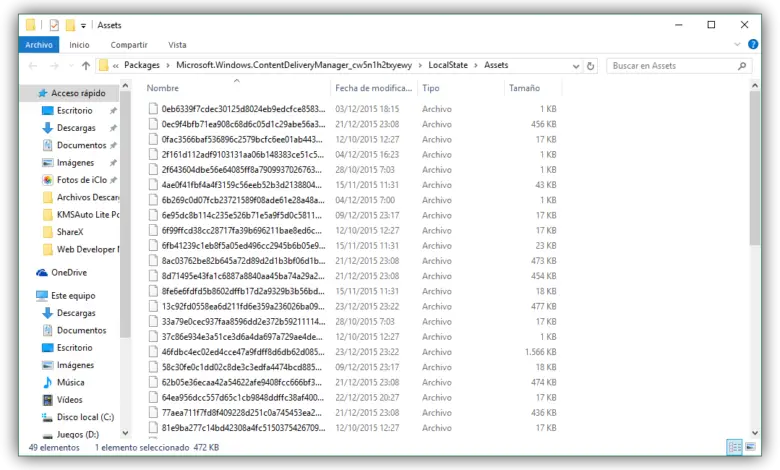
Windows Spotlight est l’une des nouvelles fonctionnalités de la dernière compilation de Windows 10 dont le but principal est de télécharger quotidiennement de nouveaux fonds d’écran pour l’écran de verrouillage Windows et de permettre aux utilisateurs de voter en fonction de leurs goûts afin que, jour après jour, de nouveaux des photographies ou des images abstraites liées aux goûts de chaque utilisateur individuel sont téléchargées afin que l’écran de verrouillage soit également au goût de l’utilisateur sans avoir à configurer quoi que ce soit d’autre.
Tous les utilisateurs qui ont utilisé cet écran de verrouillage pourront affirmer que de nombreux arrière-plans configurés sur cet écran de verrouillage sont fantastiques et qu’à plusieurs reprises, nous aimerions les télécharger pour qu’ils puissent être utilisés, par exemple. , sur le bureau. Cependant, Windows 10 ne nous permet pas de le faire, du moins de manière simple.
Windows 10 enregistre dans notre ordre tous les arrière-plans Windows Spotlight que nous avons dit «nous aimons «, cependant, si nous voulons les copier sur notre ordinateur et les utiliser ailleurs (par exemple, l’arrière-plan du bureau), nous devons les copier dans le chemin où nous voulons les enregistrer et les renommer manuellement. Ensuite, nous verrons le processus, étape par étape.
Comment enregistrer les arrière-plans Windows Spotlight dans Windows 10
Tous ces fonds sont sauvegardés, par défaut, dans le chemin suivant:
- C: Users [User] AppDataLocalPackagesMicrosoft.Windows.ContentDeliveryManager_cw5n1h2txyewyLocalStateAssets
On peut accéder rapidement à ce chemin depuis la section «Exécuter» et en tapant:
- % localappdata% PackagesMicrosoft.Windows.ContentDeliveryManager_cw5n1h2txyewyLocalStateAssets
Une fois dans ce dossier, nous verrons ce qui suit:
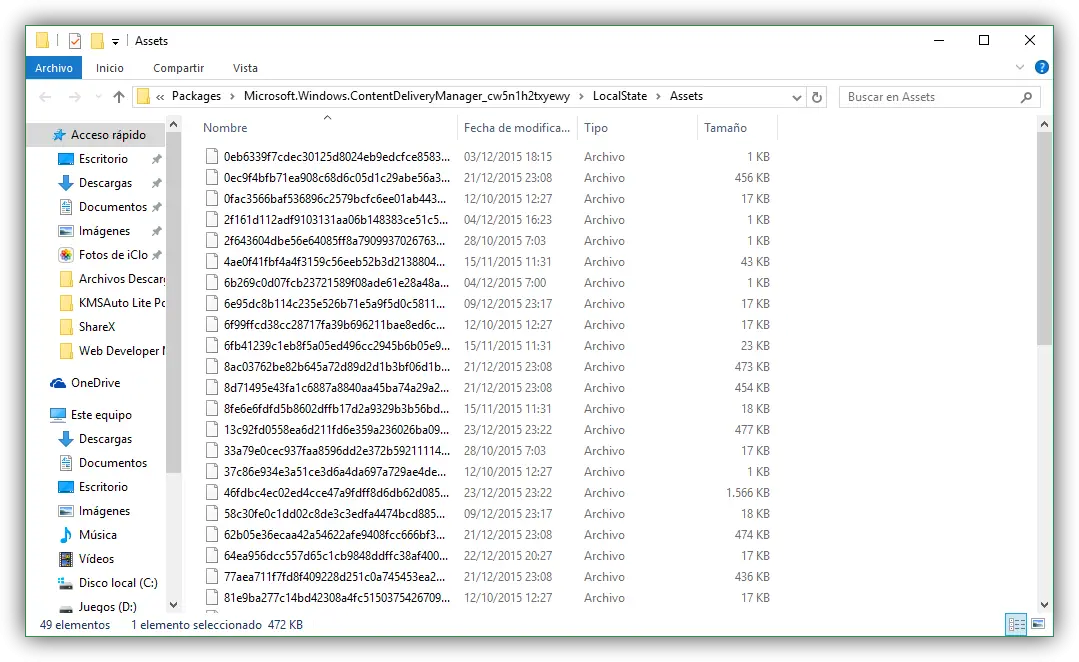
Ce sont tous les fonds que Windows nous a sauvés sur le disque dur pour les utiliser sur l’écran de verrouillage. Comme nous pouvons le voir, le nom du fichier est long et aléatoire et, surtout, il n’a pas d’extension, donc dans des conditions normales, nous ne pourrons pas les ouvrir pour les afficher ou les configurer comme arrière-plans de quoi que ce soit.
Tout d’abord, ce que nous allons faire est de copier tous ces fichiers vers un nouveau chemin, par exemple, sur le bureau. De cette façon, nous éviterons qu’en raison d’un échec de cohérence, Windows Spotlight cesse de fonctionner.
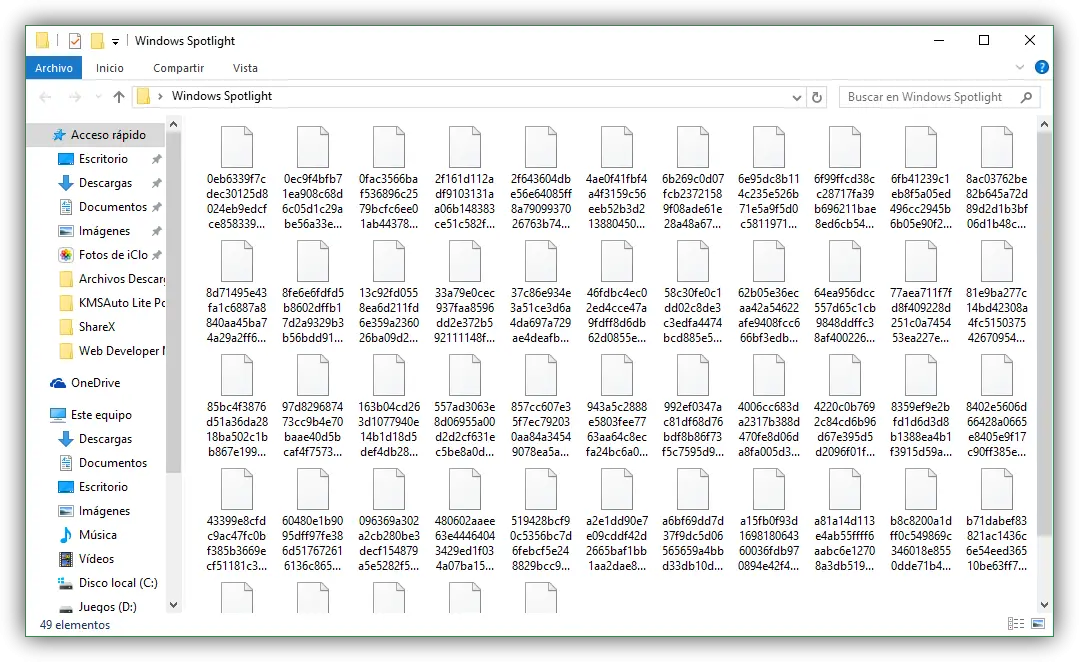
Une fois copié, il ne reste plus qu’à renommer chaque fichier et à ajouter l’extension .jpeg ou .png à la fin afin que Windows puisse les identifier en tant qu’images. Bien que changer les noms un par un soit une option, il est préférable d’utiliser un outil comme Lupas Rename pour rendre le processus aussi automatique que possible.
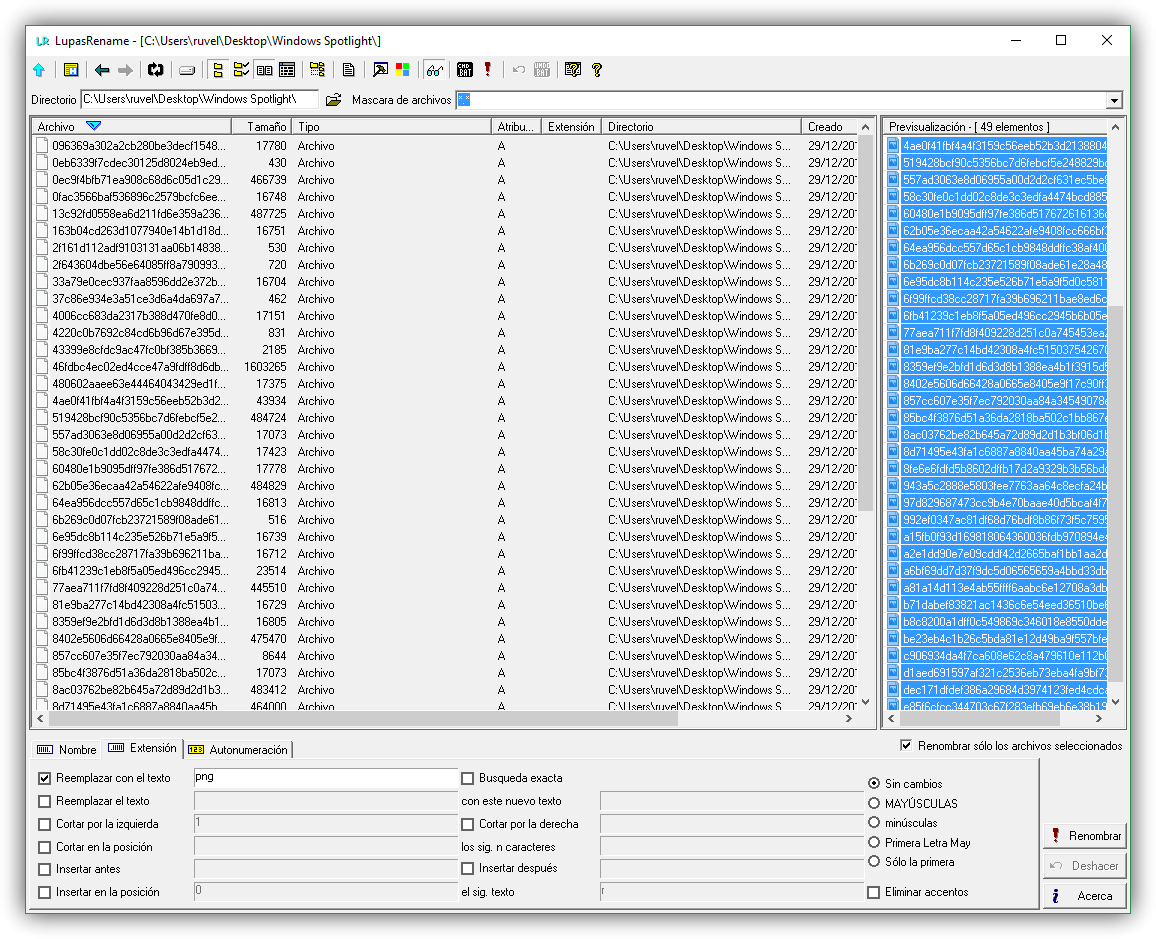
Une fois l’extension ajoutée à chaque fichier, nous pouvons voir l’aperçu de chacun.
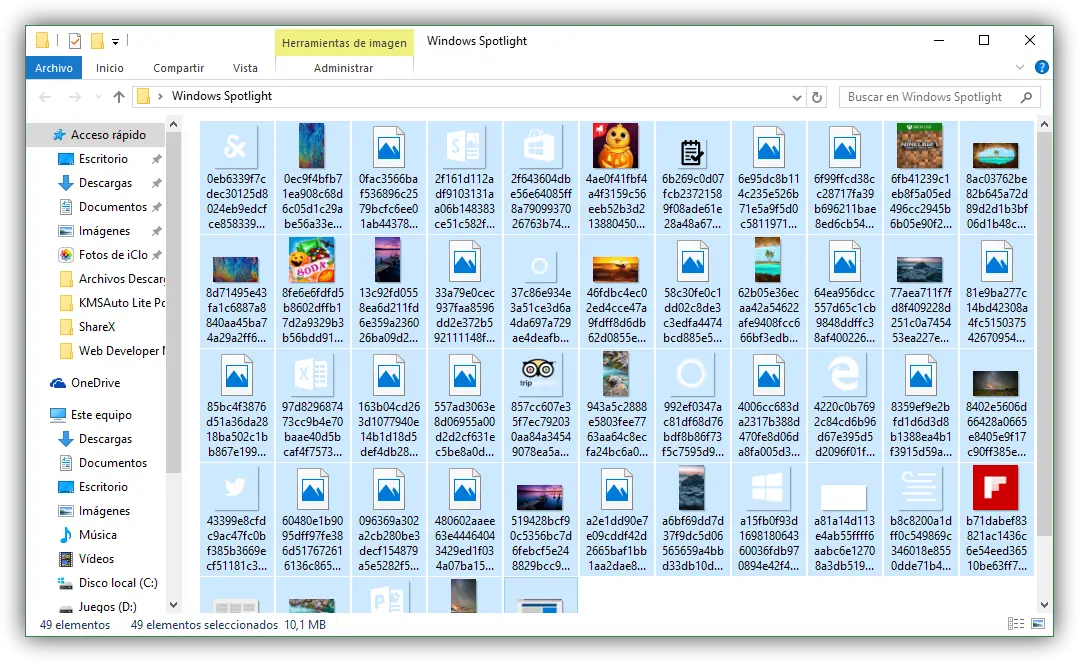
Nous avons déjà toutes les photos de Windows Spotlight , ainsi que d’autres types d’images et de fichiers du service lui-même. La seule chose qui reste à faire est de supprimer tout ce qui n’est pas des fonds et voilà, nous pouvons utiliser n’importe lequel des fonds restants sur notre ordinateur.
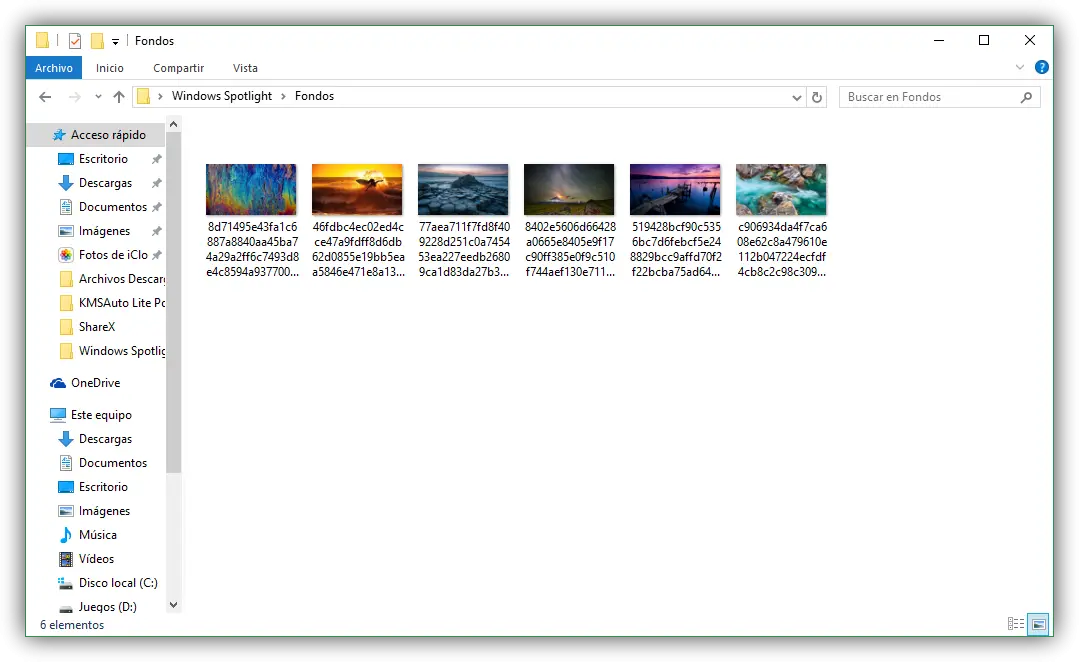
Quelle est votre photo Windows Spotlight préférée? Partagez-le avec nous dans les commentaires.